Con il tuo dispositivo Mac, ottieni un bel programma terminale con MacOS ed è reattivo. Questo terminale è anche in grado di gestire praticamente qualsiasi lavoro da riga di comando che gli lanci. Tuttavia, alcuni utenti non sono veramente soddisfatti del terminale predefinito poiché non vengono offerte opzioni di personalizzazione rispetto ad altre opzioni di emulazione di terminale.
Sono disponibili diverse opzioni di emulatore online. Di seguito abbiamo curato un elenco dei 7 migliori emulatori di terminale per Mac. Scorri l'elenco e scegli l'opzione più adatta al tuo dispositivo. Tuttavia, prima di procedere con le alternative, dobbiamo imparare come avviare un terminale sul tuo dispositivo Mac.
Opzioni per l'avvio su Mac:
Esistono quattro metodi alternativi per avviare il terminale su macOS.
Se desideri avviare Terminal su un Mac, tieni presente che puoi farlo in vari modi, incluso lo stesso modo in cui apri qualsiasi altra applicazione, oltre a diversi metodi aggiuntivi. Puoi trovare una serie completa di istruzioni per aprire Terminale sul tuo computer Mac più in basso in questa pagina.
1. Avvia Terminale dal Finder
L'approccio più rapido è avviare Mac Terminal dall'elenco generale delle app sul tuo computer. Per fare ciò, avvia l'applicazione Finder, fai clic sulla voce del menu Applicazioni, quindi cerca la cartella Utilità nell'elenco di tutte le applicazioni visualizzato. In questa sezione troverai il programma Terminal.app. Per aprirlo basta cliccarci sopra due volte.
2. Utilizzando la barra di ricerca in Spotlight
Avvia Spotlight tenendo premuti contemporaneamente il tasto Comando e la scorciatoia della barra spaziatrice e nel file finestra pop-up che appare, inizia a inserire la frase "Terminale". Sarai in grado di individuare il programma che desideri Volere; basta un clic per avviare Terminal.
3. Tramite Launchpad
È possibile accedere al Launchpad dal Dock; una volta aperto, vai alla cartella “Altri”. Troverai l'app Terminale in questa sezione. Per aprirlo, cliccaci sopra.
4. Usa Siri
Naturalmente, l'utilizzo di Siri è un altro e forse il metodo più rapido per avviare Terminal su un Mac. Puoi accedere a Siri selezionando la sua icona nella barra dei menu o avviandolo dalla cartella Applicazioni. In questa situazione sarà sufficiente affermare semplicemente "Apri terminale". La fine
Elenco dei migliori emulatori di terminale per Mac
La sezione seguente spiega in dettaglio i migliori emulatori di terminale di MacO. Leggi la descrizione, i pro e i contro di ciascuno per selezionare l'alternativa più adatta.
1. ZOC
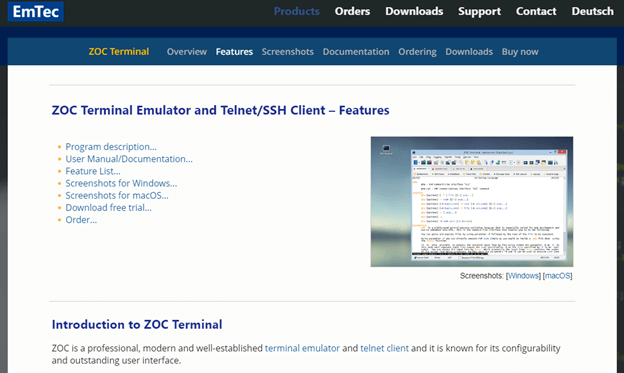
La prima opzione nel nostro elenco dei migliori emulatori di terminale Mac è ZOC. È spesso raccomandato come metodo di scelta per le persone con maggiore esperienza. Riceverai un eccellente supporto per le schede con questo terminale. Inoltre, sarai facilmente in grado di gestire numerose sessioni terminali contemporaneamente tramite ONX, SSH, telnet o altri terminali.
Oltre a ciò, l'emulatore è molto modificabile ed è considerato affidabile dagli utenti Mac. Il supporto per mouse e tastiera, funzionalità pass-through e grafica a linee sono alcune delle caratteristiche più importanti.
Professionisti
- Punto di contatto piacevole
- Automatico
Contro
- Costoso rispetto ad altre opzioni
Ottieni la ZOC qui
Leggi anche: Le migliori app gratuite per la pulizia del Mac per pulire e ottimizzare il tuo Mac
2. Gattino
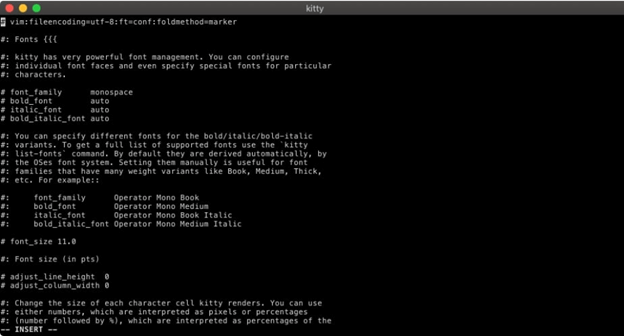
Il prossimo nella nostra lista dei migliori emulatori di terminale per Mac è Kitty. Viene fornito con una varietà di funzionalità. Questi includono più buffer di copia e incolla, tracciamento dell'attenzione, incolla tra parentesi e molto altro. Inoltre, sfrutta la scheda grafica per fornire prestazioni più veloci e uniformi.
Professionisti
- Fornisce supporto per vari tasti di scelta rapida.
- Capacità di generare direttive su base individuale.
- Azione e prestazioni rapide
Contro
- Di tanto in tanto lento
- Non ci sarà un aggiornamento della configurazione.
Porta qui Kitty
3. iTerm2
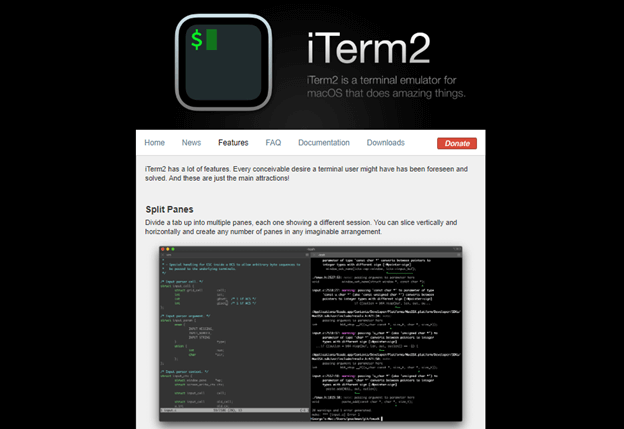
iTerm2 è il prossimo miglior emulatore di terminale MacOs nella nostra lista. È uno straordinario terminale gratuito per Mac e completa automaticamente i comandi. Inoltre, questo emulatore di terminale per Mac più veloce consente numerosi profili, ti dà la possibilità di apportare modifiche di fascia alta e molto altro ancora.
Questo software di emulazione terminale per Mac è il miglior programma disponibile, indipendentemente dal fatto che tu sia un principiante o un utente esperto. Puoi anche aumentare la tua produttività dividendo una singola finestra in più schede utilizzando questa funzionalità.
Professionisti
- La riproduzione inizia immediatamente
- Efficace nel proprio lavoro
- C'è un grande spazio per la personalizzazione.
Contro
- È richiesto Mac OS 10.14 o versione successiva.
- Mancanza di supporto per RTL
Ottieni iTerm2 qui
Leggi anche: Miglior visualizzatore di immagini per Mac
4. MacWise
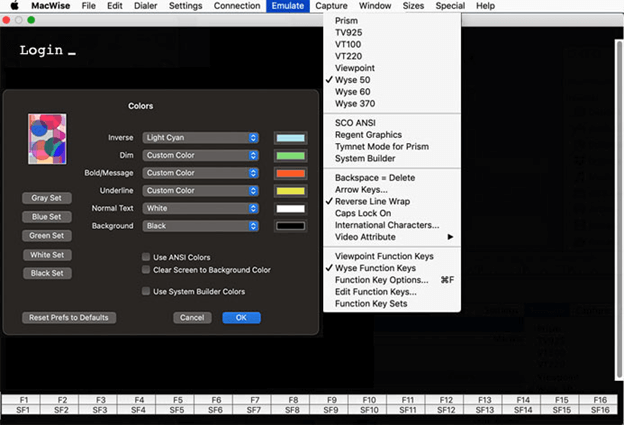
MacWise è un altro miglior emulatore di terminale per Mac nel nostro elenco. Ha un aspetto relativamente snello. È stato sviluppato per essere compatibile con una vasta gamma di protocolli di comunicazione e configurazioni di rete.
Questo miglior emulatore di terminale Mac è versatile e può simulare un'ampia varietà di terminali. Questi includono Wyse 50, ADDS Viewpoint, DEC VT100, Prism, VT20, Wyse 60, Wyse 370 e molti altri. Hai anche la possibilità di aggiungere alcune funzionalità specializzate a questo emulatore di terminale per Mac.
Professionisti
- Rende possibile accedere alla shell Mac Unix.
- Mantieni la compatibilità con un'ampia varietà di protocolli di rete e tipi di connessione.
- Design minimale
Contro
- Di tanto in tanto lento
- Relativamente costoso
Ottieni MacWise qui
5. Comandante Uno
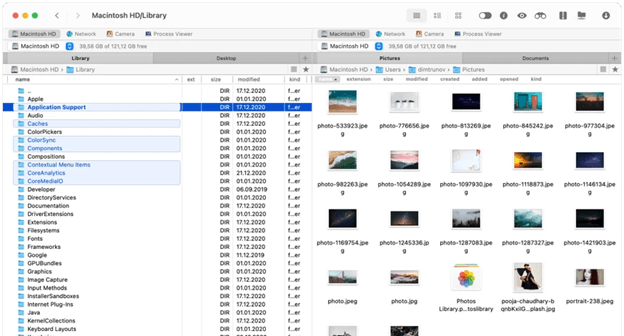
Il prossimo miglior emulatore di terminale Mac per Mac è noto come Commander One. È abbastanza potente. È un emulatore di terminale Mac altamente efficace oltre ad essere un file manager molto veloce. Puoi eseguire comandi senza uscire dall'interfaccia utente dell'app aprendo Terminale con l'uso dei tasti di scelta rapida e mettendolo a fuoco. Oltre a fornire supporto per l'archiviazione su cloud, FTP e SFTP, questo emulatore di terminale più veloce per Mac ha anche un'interfaccia altamente configurabile.
Professionisti
- Capacità infinita per le schede.
- Offre supporto per FTP, SFTP e FTPS
- Compatibile con dispositivi mobili con iOS, Android e MTP
Contro
- Non è disponibile alcun supporto per una funzionalità che consenta la ridenominazione multipla.
- Manca di directory.
Ottieni il comandante uno qui
Leggi anche: I migliori widget da utilizzare per Mac
6. Interconnessione dei termini di potenza
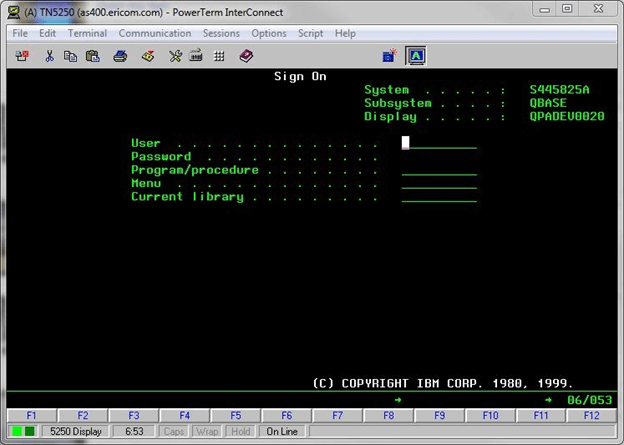
Il prossimo qui nella nostra lista dei migliori emulatori di terminale per Mac è PowerTerm InterConnect. È una scelta eccellente in quanto offre ampio supporto per più di 30 lingue diverse. Inoltre, funziona con un'ampia varietà di host. Il robusto supporto per la sicurezza SSH e SSL è il punto forte di questo miglior emulatore di terminale MacOS.
Professionisti
- Gratuito
- Fornisce supporto per più di 30 lingue diverse
- Sicurezza fornita da SSH e SSL
Contro
- Obsoleto
Ottieni qui Power Term InterConnect
7. Iper
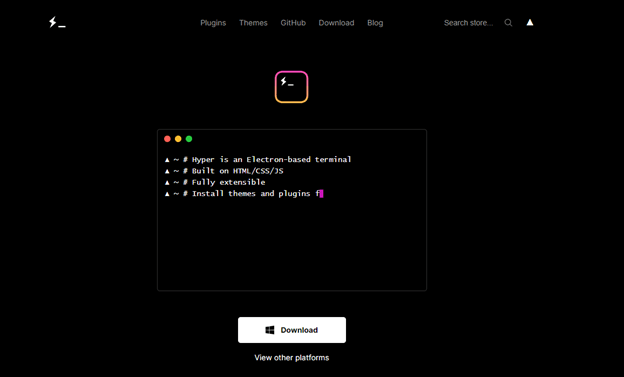
Se desideri il controllo completo sul tuo Mac, dovresti riflettere attentamente sull'utilizzo del programma Hyper Terminal. Questo miglior emulatore di terminale per Mac ti consente di accedere contemporaneamente a una serie di schede.
L'interfaccia utente è abbastanza standard. Questo perché nello sviluppo dell'emulatore sono stati utilizzati HTML, CSS e JavaScript. In aggiunta a ciò, viene fornito con plugin che possono aumentare la produttività complessiva del programma.
Professionisti
- Offri una varietà di scorciatoie
- Non avrai problemi a dividere il terminale.
- Disponibilità ad aggiungere il proprio CSS personalizzato
Contro
- Di tanto in tanto lento
- Richiede più risorse
Ottieni Hyper qui
Leggi anche: Il miglior gestore Windows gratuito per Mac
Righe finali sul miglior emulatore di terminale per Mac
Ora hai familiarità con tutti i fantastici emulatori di terminale per Mac che puoi utilizzare al posto del Terminale. Tuttavia, se ritieni che abbiamo perso l'alternativa consigliata, faccelo sapere nei commenti. Nel caso in cui hai domande o suggerimenti riguardanti il contenuto, inseriscili nella sezione sottostante.
Se hai trovato utile la guida, non dimenticare di iscriverti al nostro blog per ricevere gli aggiornamenti direttamente sulla tua email. Per ulteriori aggiornamenti tecnici, notizie, suggerimenti e trucchi seguici sui canali Facebook, Pinterest, Twitter e Instagram.